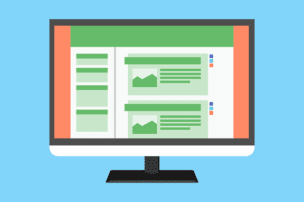
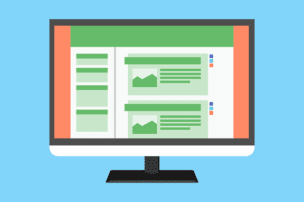
ピクサベイの無料画像を使って、blogサムネイルをアップデート。
ブログの印象を決める要素のひとつ『サムネイル』。そんなサムネイル画像へ打ってつけの『pixabay』の使い方について解説します。
○ 無料で商用利用可能なpixabay free画像
○ クレジット表記不要
○ 利用可能な画像は2300万点以上
◇ pixabayの使い方
○ pixabayへ訪問して画像検索
○ 検索方法も選択できる
○ ダウンロード画像容量も選択可能
◇ もっとpixabayを使いこなすために
○ 有料プランも選択肢に
○ 検索方法も替えてみよう
pixabayとは
無料で商用利用可能なpixabay free画像
pixabayは様々な画像が利用可能なサイトです。なんといっても特徴は無料で商用利用可能な画像がたくさん掲載されているというところになります。
wordpressなどでブロガーをされている方なら分かると思いますが、投稿するたびのサムネイル選びには少し時間を要します。
その点pixabayを利用すると、無料で多数の画像を選択することが可能であり、選択に要する時間やコストをかけずにサムネイルを設定することができます。
クレジット表記不要
pixabayのもうひとつのメリットはクレジット表記が不要という点にあります。
クレジットとは参照元を明記することを指します。たとえばブログで要クレジットの画像を利用した場合には、画像情報へ『この画像は○○様の作成イラストを利用しています』といった表記が必要になります。
クレジット不要であれば、別途参照元についての記載は要せず手軽に使うことができます。
インターネット上での画像を使うときにはそういったクレジント要不要も気にかけてみましょう。
利用可能な画像は2300万点以上
なおpixabayで利用可能な画像は、公式なサイト記載では2300点以上とされ、膨大な画像をストックしてくれています。
この膨大さはとても有り難いもの。たとえば似たようなテーマを掘り下げて記事を投稿するとき、サムネイルの候補も被りがちです。
でも、たくさんの画像が利用可能であれば、様々なサムネイル候補の選択肢を提供してくれます。
pixabayの使い方
pixabayへ訪問して画像検索
さて、pixabayの概要をつかんだとろで実際の使い方について確認していきましょう。
まずはpixabayで検索して、公式サイトへアクセスしましょう。公式ホームページへ行くと、まずは検索ボックスを提供してくれています。
その検索ボックスへ、欲しい画像のワードを入力しましょう。たとえば『りんご』と打ち込むと、1000を超えるりんごに関する様々な画像がヒットします。
検索方法も選択できる
さきほどのように『りんご』など好きな言葉で画像を検索した後、ページ上部へ『人気』や『画像』といったタブが表示されます。
この画像タブをクリックすると、同じ『りんご』の画像でも、写真やベクター画像、イラストといった画像形式をフィルタリングすることが可能となります。
ちなみに自身はイラストやベクター画像を好きでよく使っています。どんな画像形式の画像をサムネイルにするかは、各ブログの雰囲気に合わせると良いでしょう。
ダウンロード画像容量も選択可能
ピクサベイでサムネイルを選ぶときに、もうひとつ有り難いのがダンロードする画像容量を選択できるところです。
自身がなぜ画像容量を気にしているかというと、記事の表示速度への影響を懸念しているためです。
その点、pixabayでは4つくらいの選択肢から、少しですが画像容量を選択してダウンロードすることが可能であり、表示速度を気にされる方は容量の小さい画像を使うことをオススメします。
もっとpixabayを使いこなすために
有料プランも選択肢に
freeでthumbneilで有用に使えるpixabayですが、有料プランを使うともっと選択肢が広がります。
有料プランに関しては普通に画像を検索してみると、無料画像の上部へ表示されているのが分かります。
料金に関しては画像1購入で1200円、一か月の定額使用で400円などの設定で利用可能となっているようです。
利用できる画像の幅をさらに広げてみたい方は、こういったプランがあることも覚えておきましょう。
検索方法も替えてみよう
似たようなワードで画像検索していると、どうしてもヒットする画像は被りがちになってきます。
そういった悩みを解決する方法のひとつが検索方法を替えてみることです。
具体的には日本語でなく、英語で検索してみるとヒットする画像が少し変わります。たとえば『りんご』でなく『apple』でpixabay検索をするといった感じですね。
画像を採用する側、見て楽しむ側もマンネリ化しないよう様々な検索方法を試してみましょう。






